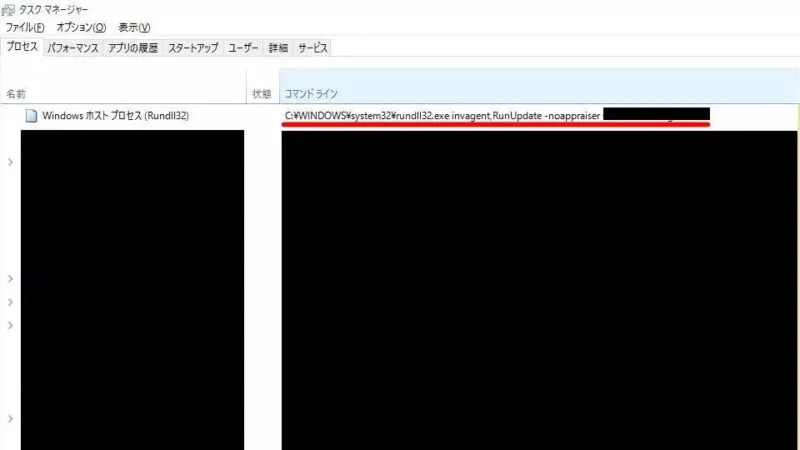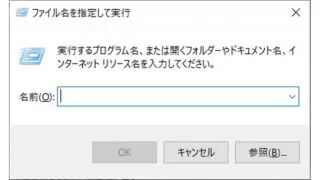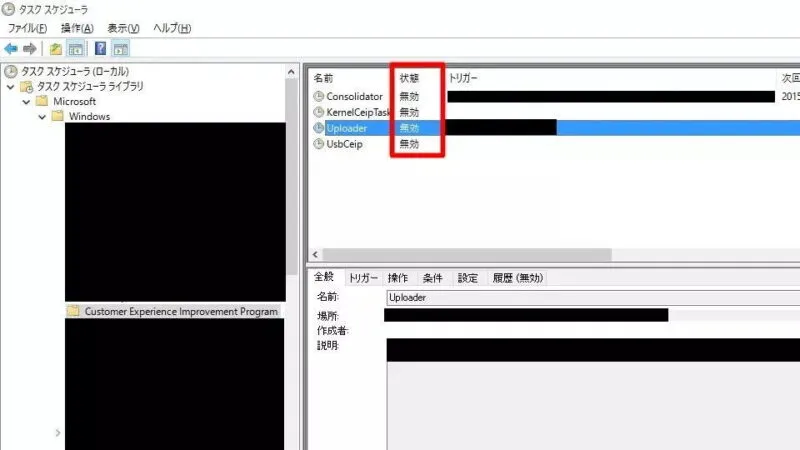Windows 10にて、ある日パソコンを起動したまま放置していたらファンが勢いよく回りだして、何かと思ってタスクマネージャーで確認してみたら【Rundll32】ってのがCPUを占有してました。マウスを動かしたらファンがおとなしくなったので、ますます怪しく思いました。ウィルス対策はしていますが、ほとんどあてにしていないので調べてみることにしました。
Rundll32とは?
【Windowsホストプロセス(Rundll32)】が何者なのか知らなかったので調べてみるとDLLの中にある関数を呼び出すときに使うらしいです。
なので、【Windowsホストプロセス(Rundll32)】が裏で何かを実行していると言うわけではなく、【Windowsホストプロセス(Rundll32)】を実行している何かのプロセスがあるということです。
そのため、とりあえず原因プロセスを特定します。
原因プロセスを特定するやり方
- 【Windowsホストプロセス(Rundll32)】を使っているのを誰か特定するのは簡単です。タスクマネージャーのタイトルヘッダーを右クリックして表示されるコンテキストメニューから【コマンドライン】をクリックします。
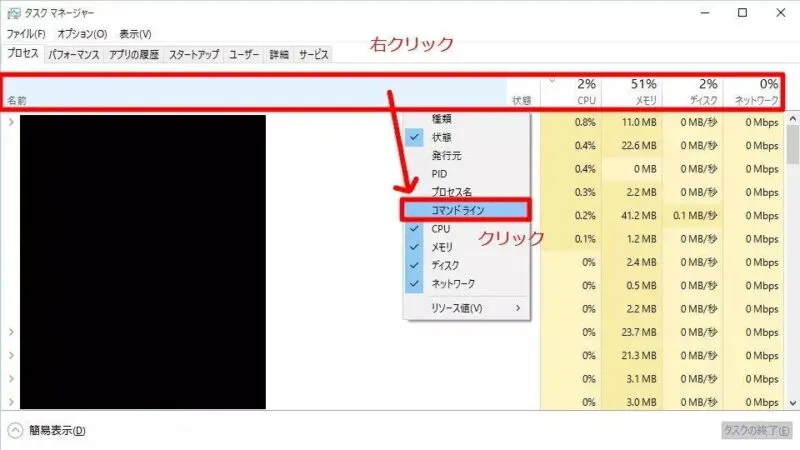
- コマンドラインの列が表示されるので【Windowsホストプロセス(Rundll32)】行の【コマンドライン】列を確認すると以下のような文字列が表示されていました。
C:\WINDOWS\system32\rundll32.exe invagent,RunUpdate -noappraiser ~
っが、これだけ見てもよくわかりませんので【invagent,RunUpdate】をまた調べてみると英語のサイトばかり検索されますが、どうやら【Windowsカスタマーエクスペリエンス向上プログラム】が原因のようです。
Windowsカスタマーエクスペリエンス向上プログラを無効にするやり方
- ファイル名を指定して実行より[taskschd.msc]を入力しOKをクリックします。
タスクスケジューラーを起動します。
- 【タスクスケジューラー】→【タスクスケジューラライブラリ】→【Microsoft】→【Windows】→【Customer Experience Improvement Program】とたどりタスクを表示させます。
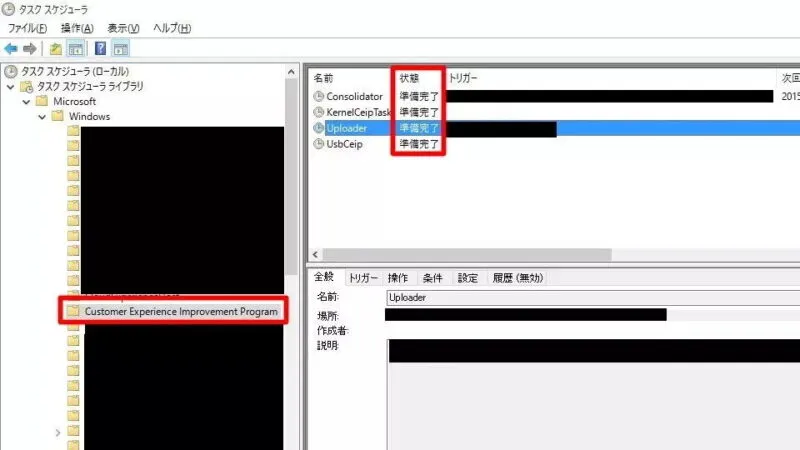
- 表示されたタスクを全て【無効】にします。
無効にする方法はタスクを右クリックして表示されるコンテキストメニューから【無効】をクリックします。
【Windowsカスタマーエクスペリエンス向上プログラム】を無効にするやり方は以上です。
設定してからしばらく様子をみてみましたが、タスクマネージャーで【Windowsホストプロセス(Rundll32)】がTOPに来ることが無くなったので問題ないかなと思います。